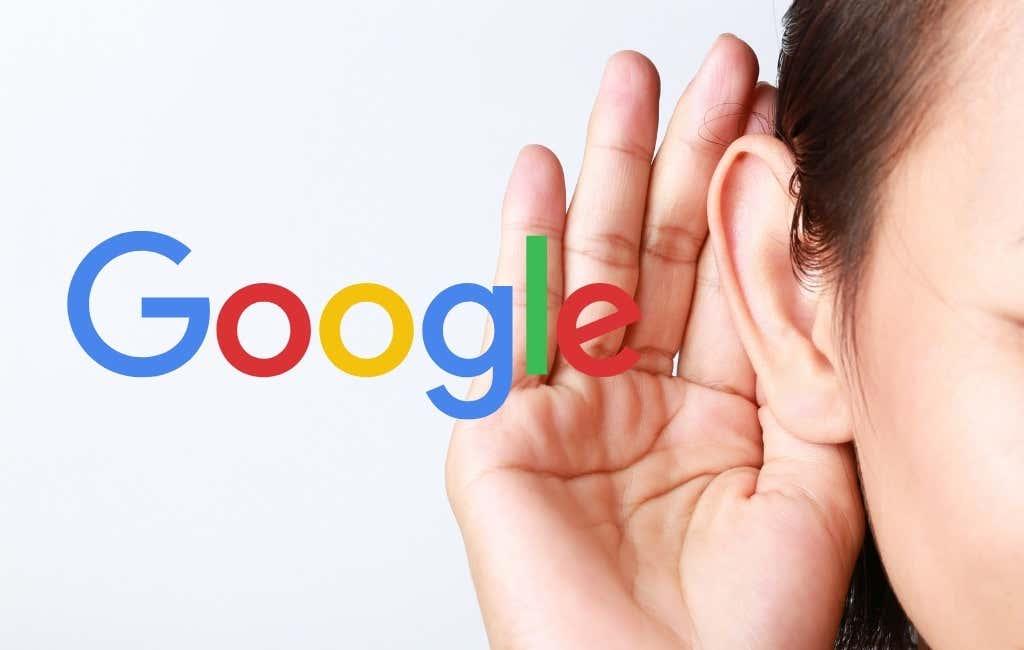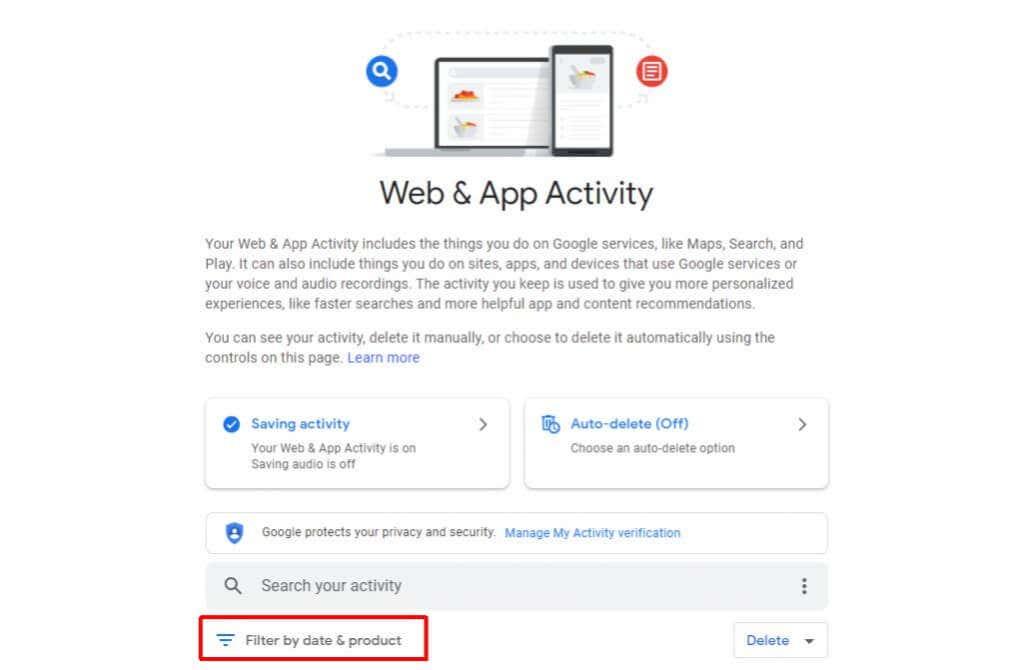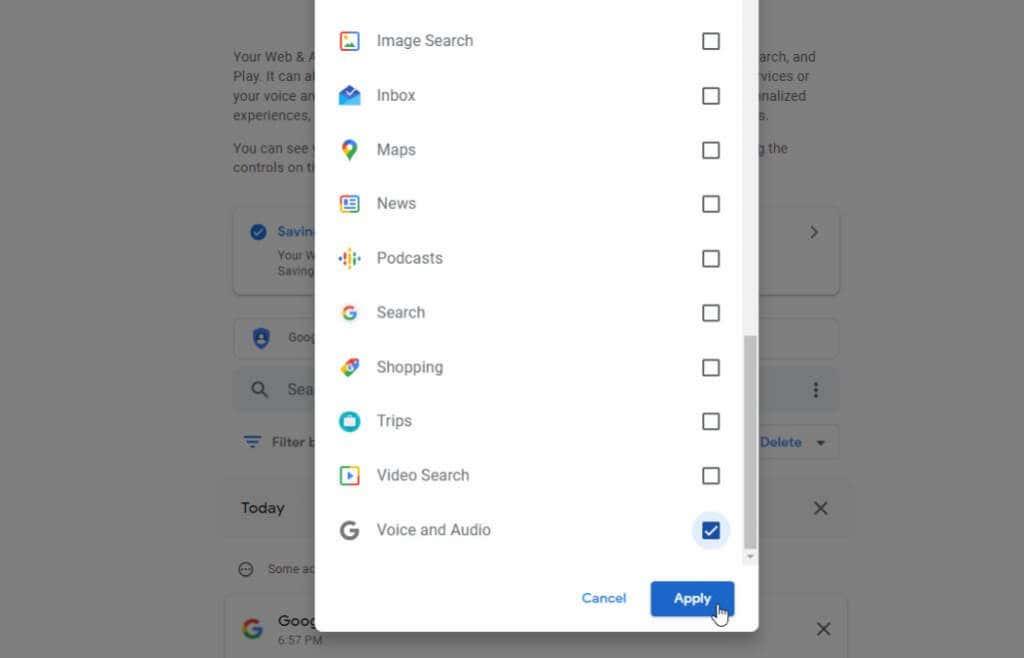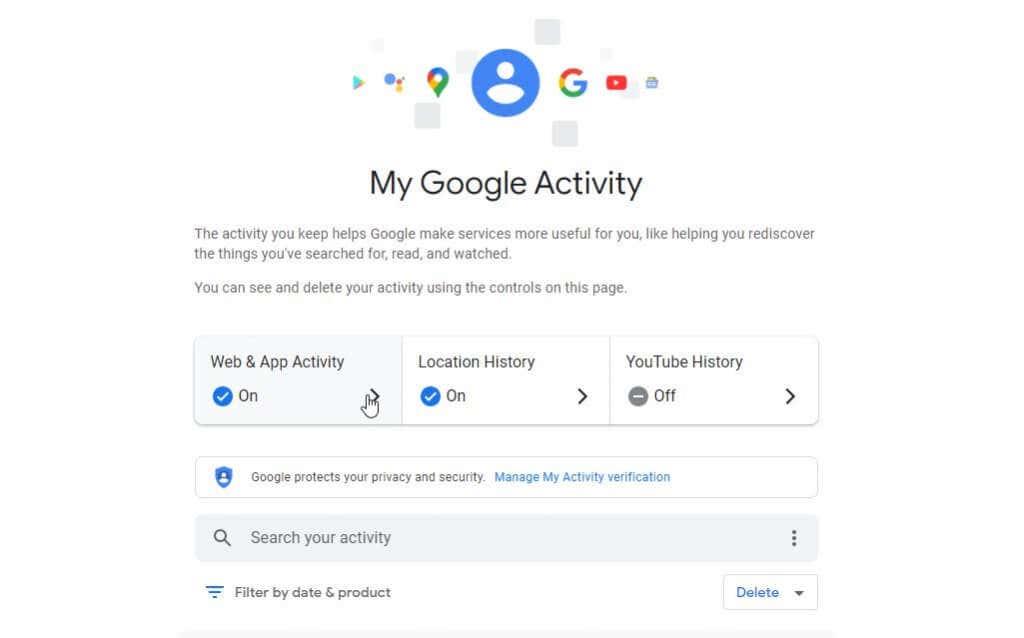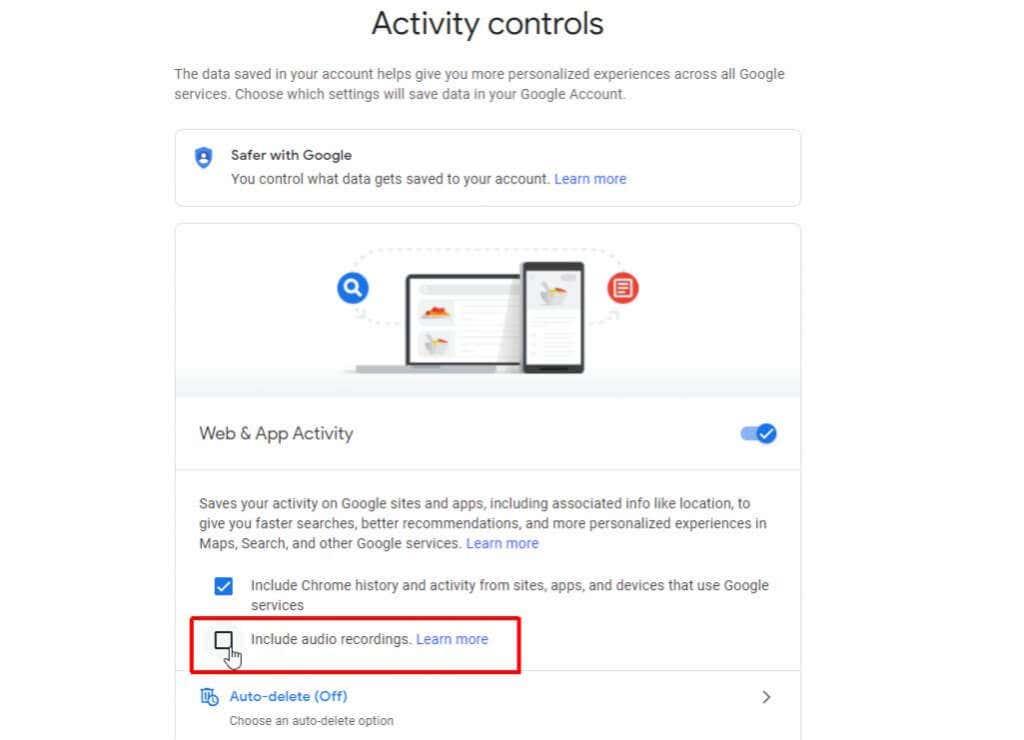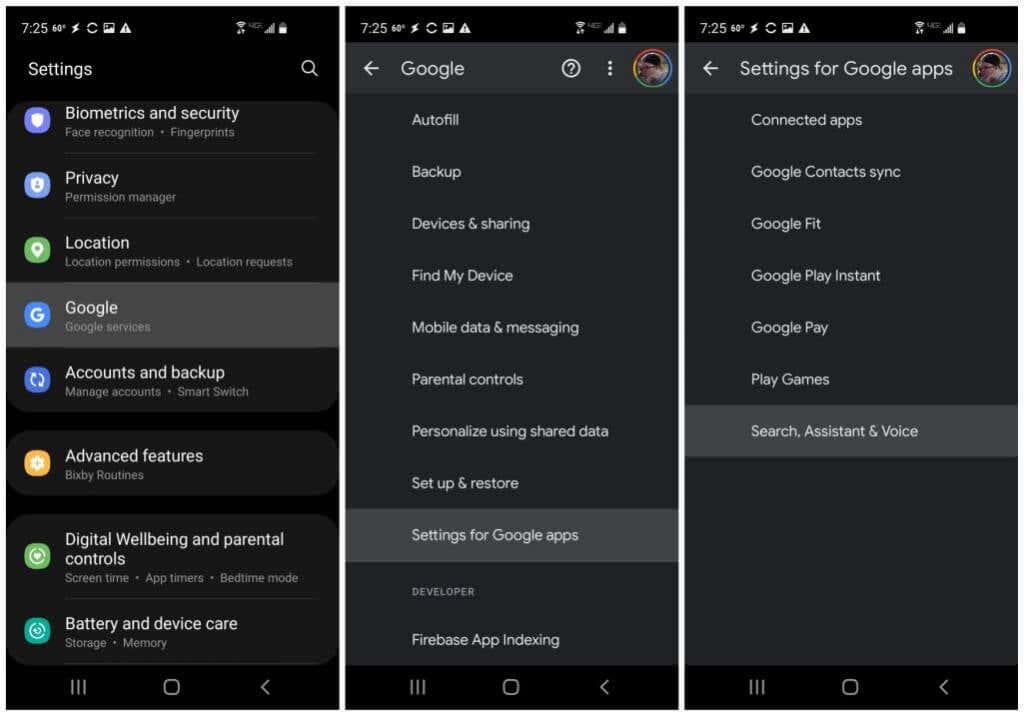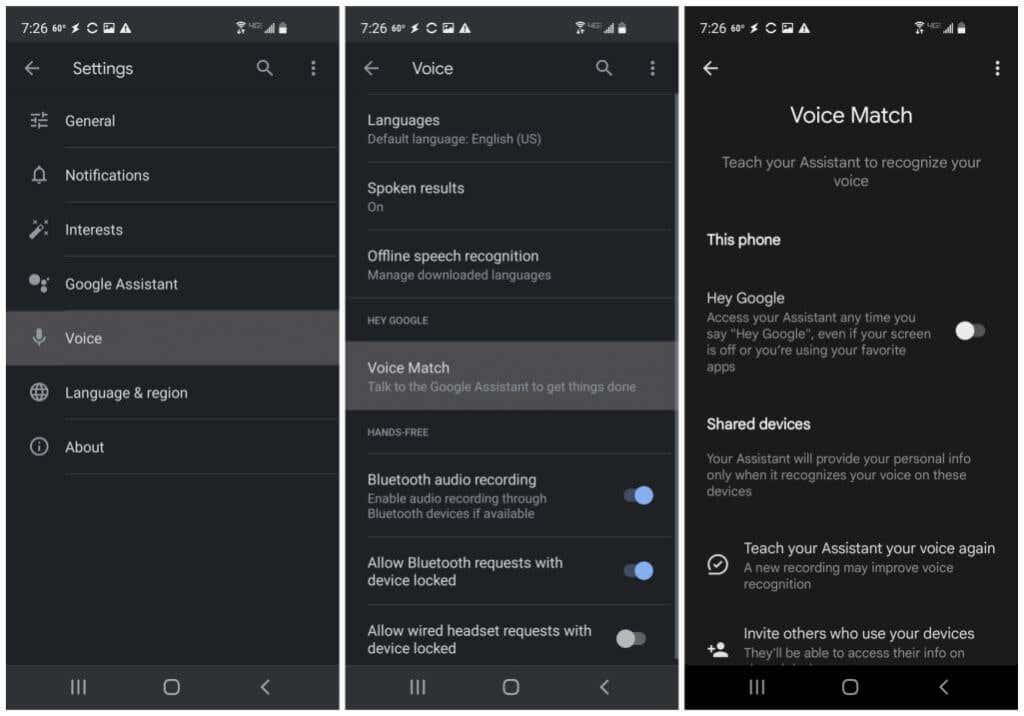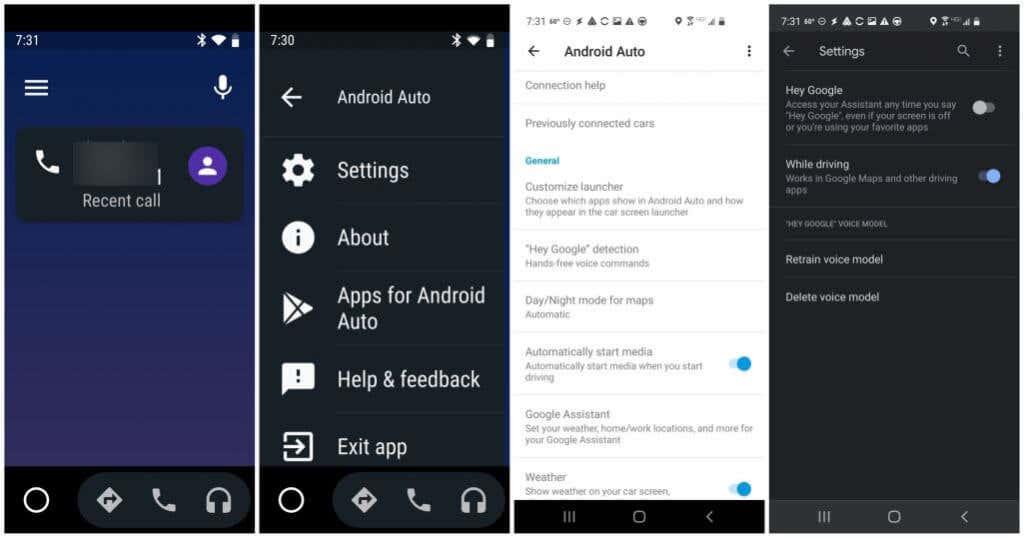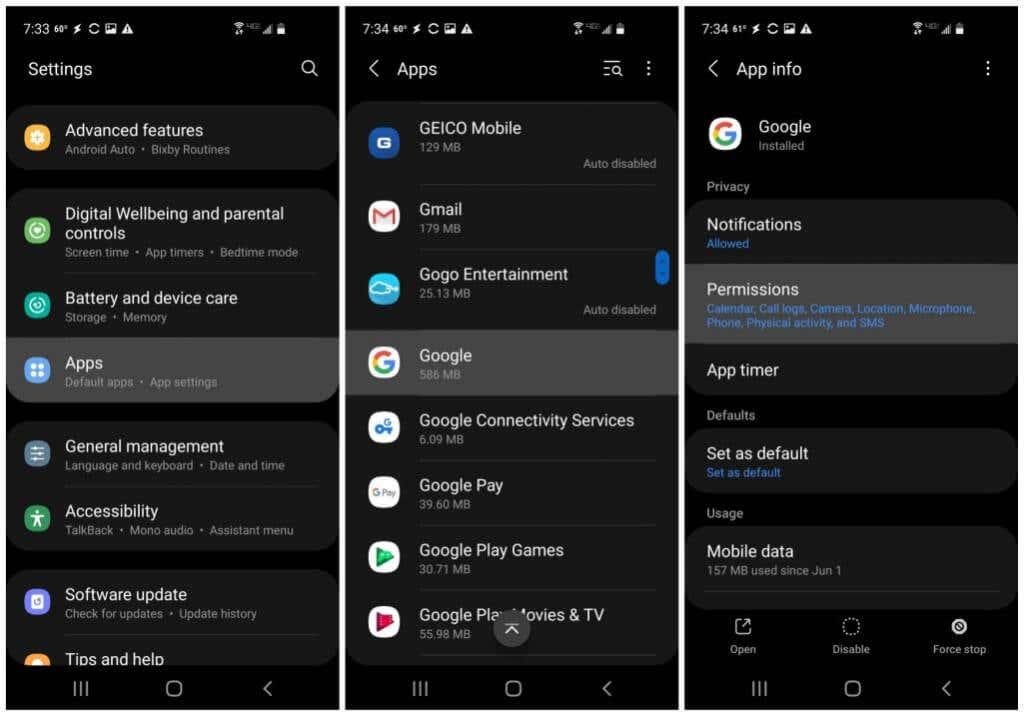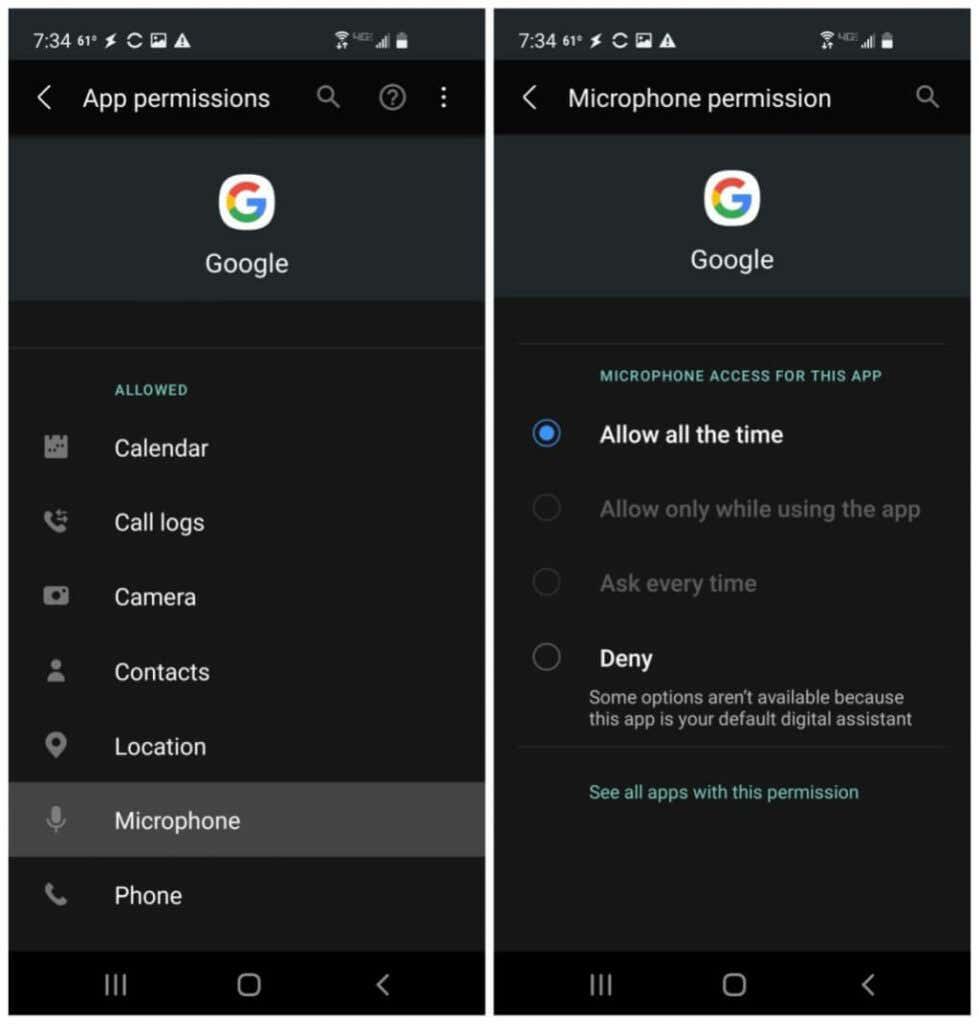Kuigi telefonile on mugav anda häälkäsklusi ja lasta sellel automaatselt vastata, kaasnevad selle mugavusega suured privaatsusprobleemid. See tähendab, et Google peab teid pidevalt mikrofoni kaudu kuulama, et ta teaks, millal vastata.
Kui idee, et teie kodus või töökohas olevad vestlused edastatakse Interneti kaudu ettevõttele, tekitab teile muret, pole te üksi. Õnneks on teil endiselt kontroll nii oma Google'i konto kui ka seadme üle. Ja on olemas viise, kuidas saate mõlemat värskendada, et Google ei kuulaks teid pidevalt.
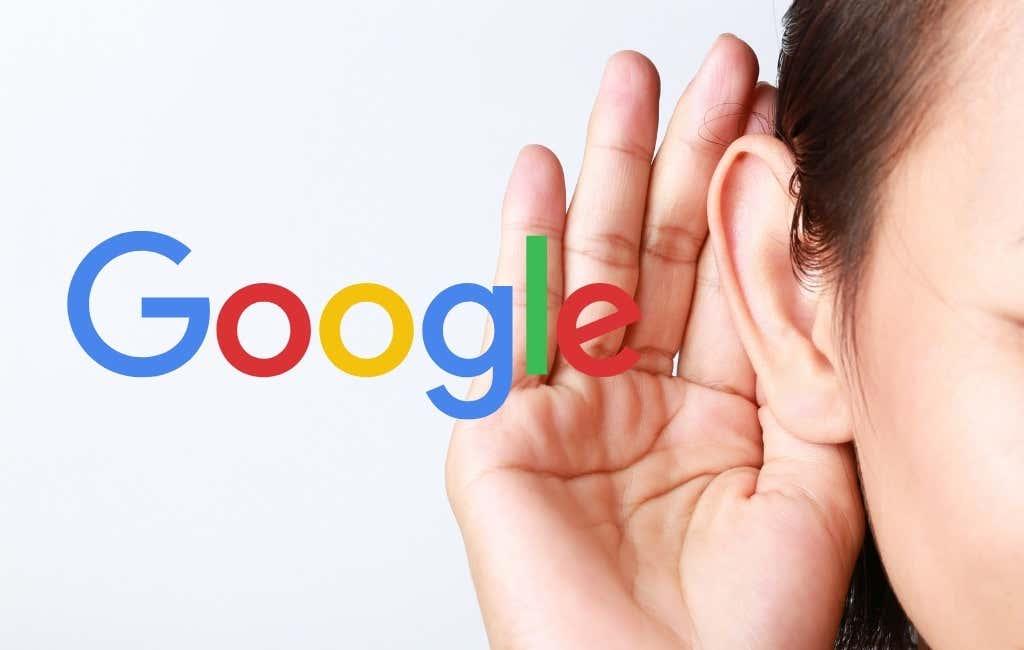
Kuidas Google teid kuulab
Kui teid üllatab, et Google kuulab teid alati, pakub Google vastuvõetavaid põhjuseid mobiilseadme mikrofoni avatuna hoidmiseks.
- Teie telefoni funktsioon OK Google peab ära tundma sõnad „okei Google”, kui te neid ütlete.
- Google'i assistent peab iga kord ära tundma, kui abi palute.
- Google Maps peab aktiveerima hääletuvastuse, kui ütlete „ Ok Google ”.
- Android Auto aktiveerib ka hääletuvastuse, kui ütlete "Ok Google".
Need võivad muuta teie kuulamise seaduslikuks, kuid paljude inimeste jaoks on see siiski vastuvõetamatu. Ja Google teeb seda, lastes teil nende rakenduste installimisel aktiivse kuulamise heaks kiita. Enamik inimesi pöörab vähe tähelepanu nendele rakendustele antud lubadele.
Kus on minu Google'i salvestised?
Saate vaadata, mida Google on kuulanud, kui pääsete juurde oma kontol olevatele Google'i salvestistele.
1. Avage oma veebibrauseris Google'i Minu tegevused ja veenduge, et oleksite oma Google'i kontole sisse logitud. Kerige alla jaotiseni Veebi- ja rakendustegevused ja valige Tegevuste haldamine . Järgmisena valige Filtreeri kuupäeva ja toote järgi .
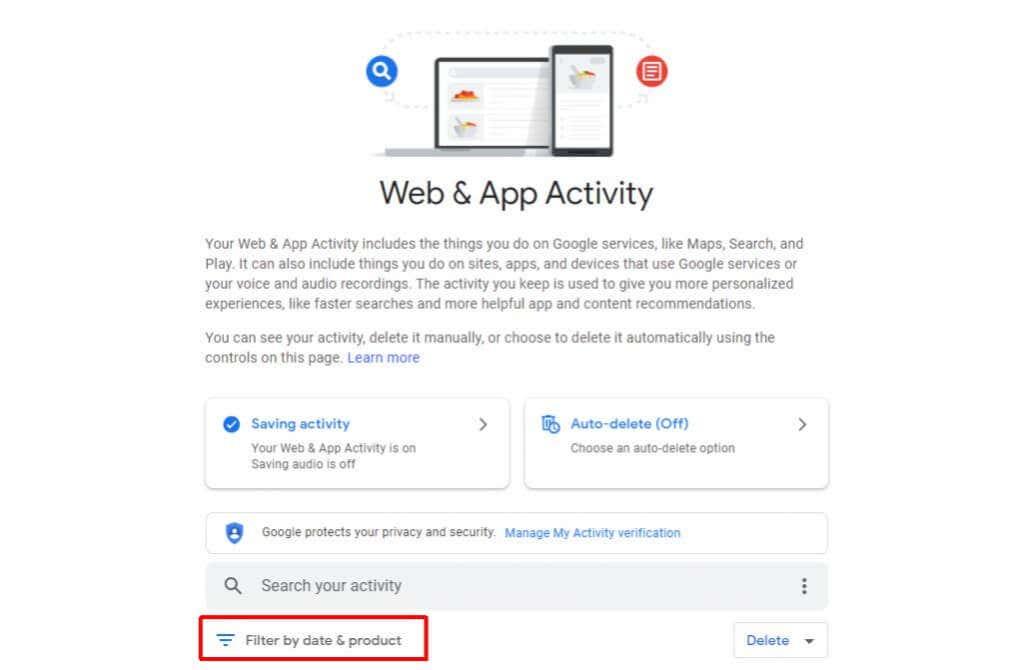
2. See avab filtrikasti valikute loendiga. Kerige alla ja märkige ruut valiku Hääl ja heli kõrval . Valige Rakenda .
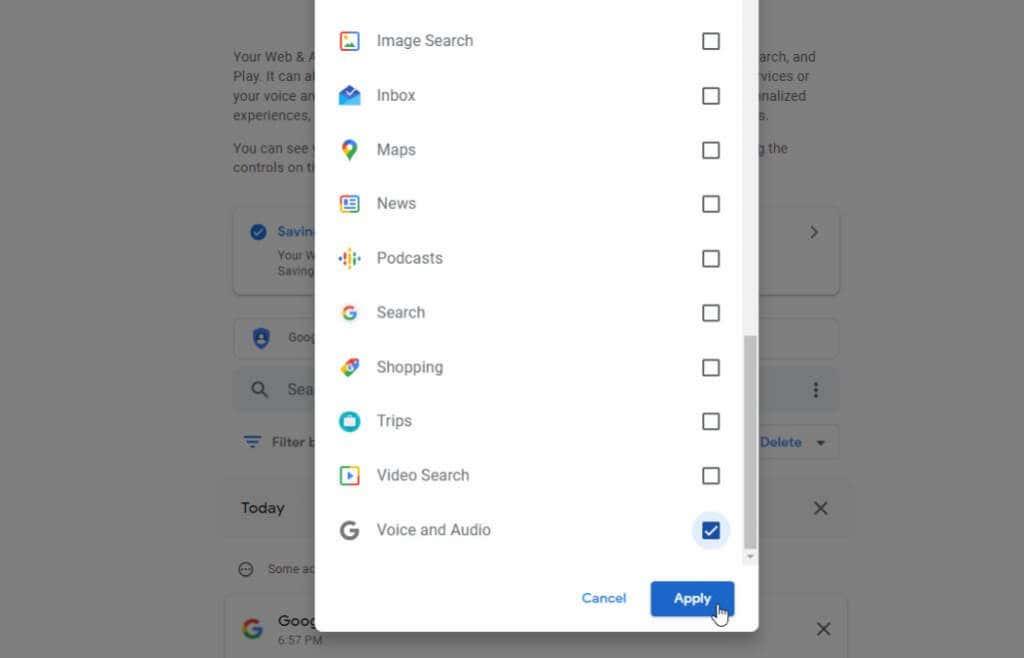
See filtreerib teie tegevuste ajaloo ainult nende hääl- ja helisalvestiste järgi, mille Google on jäädvustanud.
Kuidas takistada Google'il teid pidevalt kuulamast
Google'il on mitu võimalust takistada teid pidevalt kuulamast. Üks on aktiivne kuulamine oma Google'i kontol täielikult keelata. See eeldab aga ka seda, et usaldate Google'i, et see lõpetaks kuulamise kõigis rakendustes.
Teine võimalus on sundida aktiivne kuulamine peatama ja Google'i rakenduste load eemaldada. Sellest artiklist saate teada iga meetodi kohta, et saaksite valida selle, mis teie arvates kaitseb teie privaatsust kõige paremini.
Lülitage Google Voice'i ajalugu välja
Lihtsaim viis Google'i kuulamise koheseks peatamiseks on lihtsalt keelata helisalvestiste salvestamine oma Google'i kontole.
1. Avage oma veebibrauseris Google'i Minu tegevused ja valige parempoolsel paanil Veebi- ja rakendustegevused .
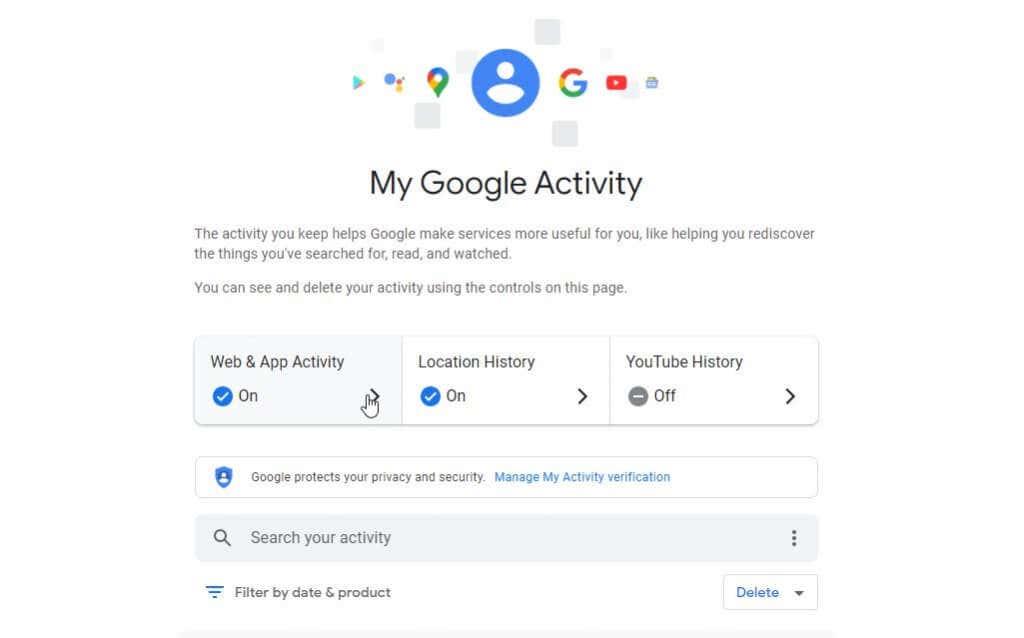
2. See avab veebi- ja rakendustegevuse lehe. Tühjendage märkeruut valiku Kaasa helisalvestised kõrval .
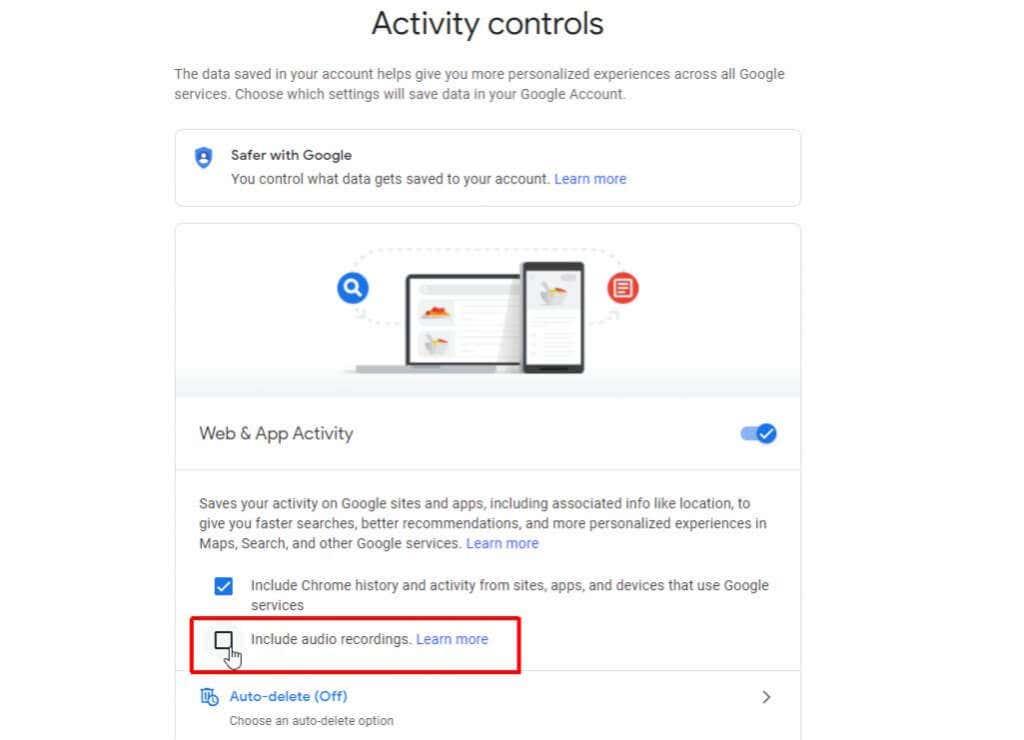
Kui see on keelatud, ei logita teie Google'i kontole sisse kõiki Google'i assistendile, Google'i otsingule või Google Mapsile antud häälkäsklusi.
Märkus . See tähendab ainult seda, et sissetulevaid salvestisi ei salvestata. See ei tähenda, et Google ei kuula teid alati. Kogu Google'i kuulamise keelamiseks peate tegema drastilisemaid meetmeid, nagu allpool kirjeldatud.
Peatage Google'i assistendil teid kuulamast
Peamine rakendus, mis teid kõige sagedamini kuulab, on Google Assistant. See rakendus on valmis vastama teie avaldusele „OK Google”.
Saate selle rakenduse mikrofoni kasutamise välja lülitada, et teid kogu aeg kuulata.
Selleks tehke järgmist.
1. Avage Androidi seadete menüü ja puudutage valikut Google .
2. Valige järgmises menüüs Google'i rakenduste seaded .
3. Valige Search, Assistant & Voice .
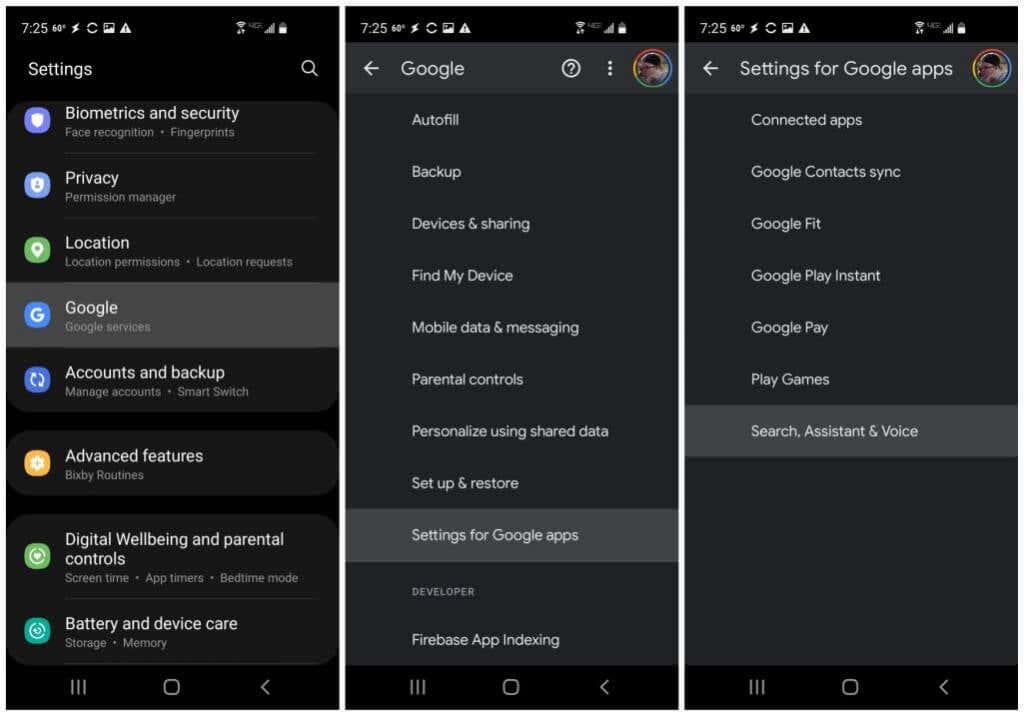
4. Järgmises seadete menüüs valige Voice .
5. Menüüs Voice valige Voice Match .
6. Keelake Voice Matchi ekraanil valikust Hei Google paremal asuv lülituslüliti .
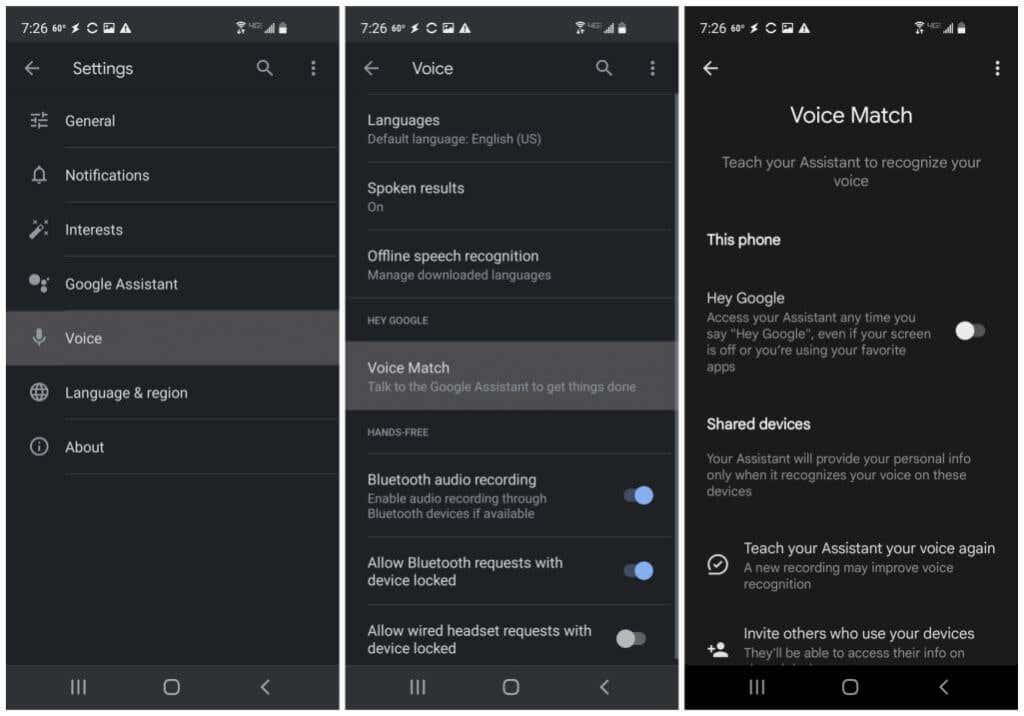
See keelab Google'i assistendil kuulata, kui ütlete fraasi "Hei Google". Pidage meeles, et häälkäskluste andmiseks peate Google'i assistendi rakenduses käsitsi puudutama mikrofoniikooni. Kui aga privaatsus on teie peamine mure, on see väike hind.
Ärge lubage Android Autol teid kuulata
Teine rakendus, mis kuulab teid häälkäskluste saamiseks, on Android Auto. Sellesse rakendusse on maetud säte, mis võimaldab teil selle funktsiooni välja lülitada, nii et rakendus ei kuula teid alati.
1. Käivitage Android Auto (telefoniekraanide versioon) ja puudutage menüüikooni.
2. Menüüs Android Auto valige Seaded .
3. Menüüs Seaded valige „Ok Google” tuvastamine .
4. Järgmises seadete aknas keelake valikust Hei Google paremal asuv lüliti .
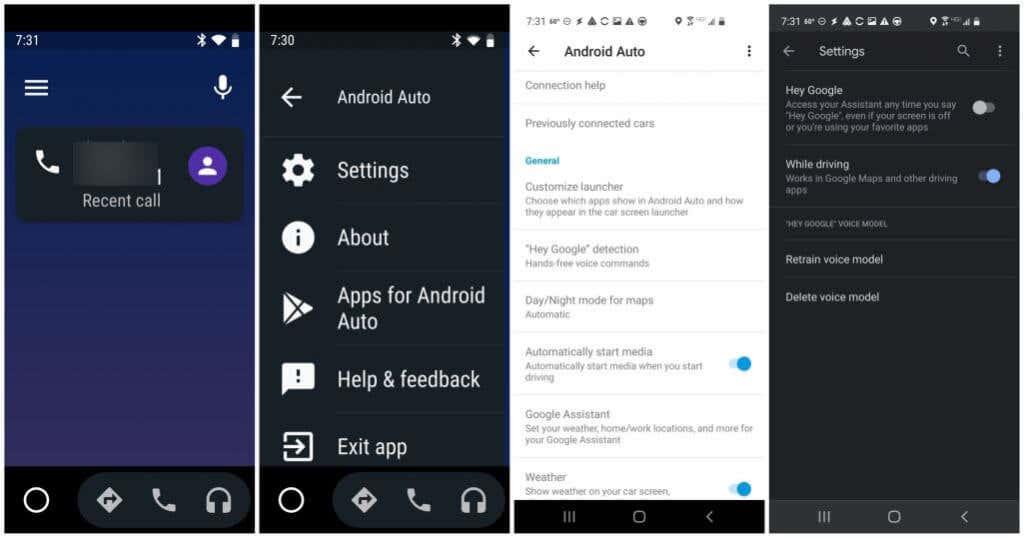
See keelab Android Autol pideva jälgimise, kui ütlete „Ok Google”. Jällegi pidage meeles, et peate Android Autos käsklusi käsitsi käivitama, kuna te ei saa enam käsklusi ainult oma häälega käivitada.
Peatage Google Maps teid kuulamast
Kui te pole kunagi oma telefoni Google Mapsi rakenduses Google'i assistendi seadet kontrollinud, võib Google Maps teid kuulata ka häälkäskluste saamiseks. Saate selle funktsiooni Google Mapsi rakenduses välja lülitada.
1. Käivitage oma telefonis Google Maps ja puudutage profiilimenüü avamiseks paremas ülanurgas oma profiilipildi ikooni.
2. Google Mapsi seadete menüü avamiseks valige Seaded .
3. Puudutage valikut Navigeerimisseaded ja järgmises aknas valige Google Assistant seaded .
4. Sõidurežiimi ekraanil veenduge, et sõidurežiimi paremal olev lüliti on keelatud.
See keelab Google'i assistendi aktiveerimise Google Mapsis. Google Mapsi rakendus ei kuula teid, kui te ei puuduta häälkäskluse käivitamiseks põhiekraanil käsitsi mikrofoniikooni.
Peatage Google'i rakendusel teid kuulamast
Üks viimane meetod, mille abil saate Google'il teid kuulata, on keelata kuulamine oma telefoni Google'i rakenduses.
1. Avage Androidi seadete menüü ja valige Rakendused .
2. Kerige rakenduste loendis alla Google'i rakenduseni ja puudutage seda.
3. Google'i rakenduse teabelehel valige Permissions .
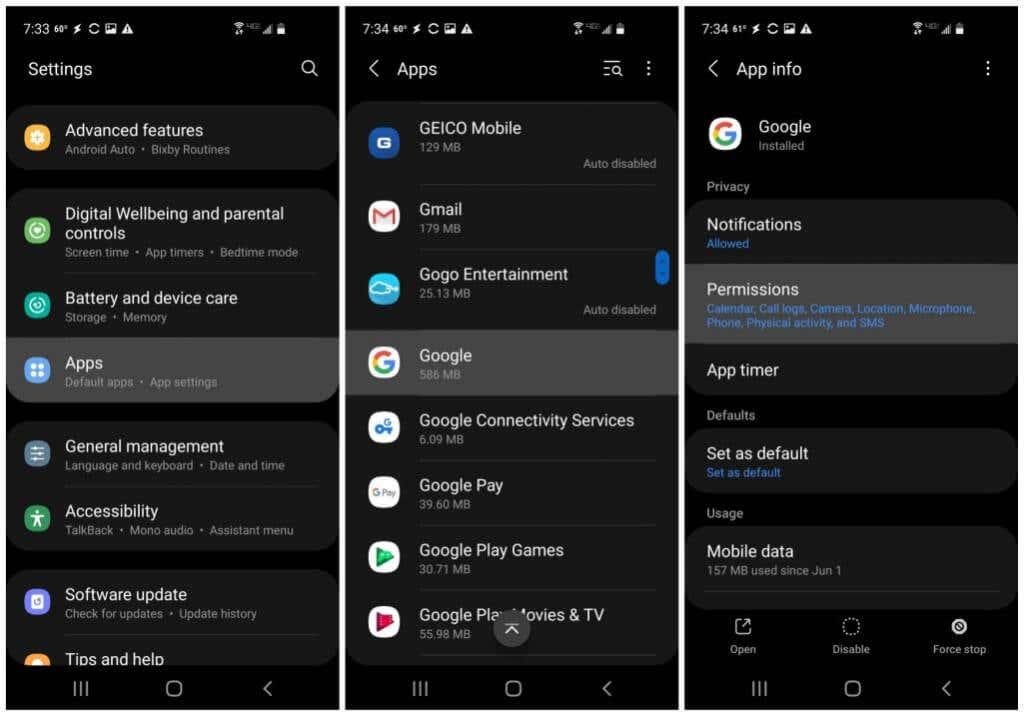
Järgmisena keelate Google'i rakenduse jaoks juurdepääsu mikrofonile, et see ei saaks teid kunagi passiivselt telefoni kaudu kuulata.
4. Menüüs Rakenduse load valige loendist Mikrofon .
5. Lubage mikrofoni lubade ekraanil raadionupp Keela .
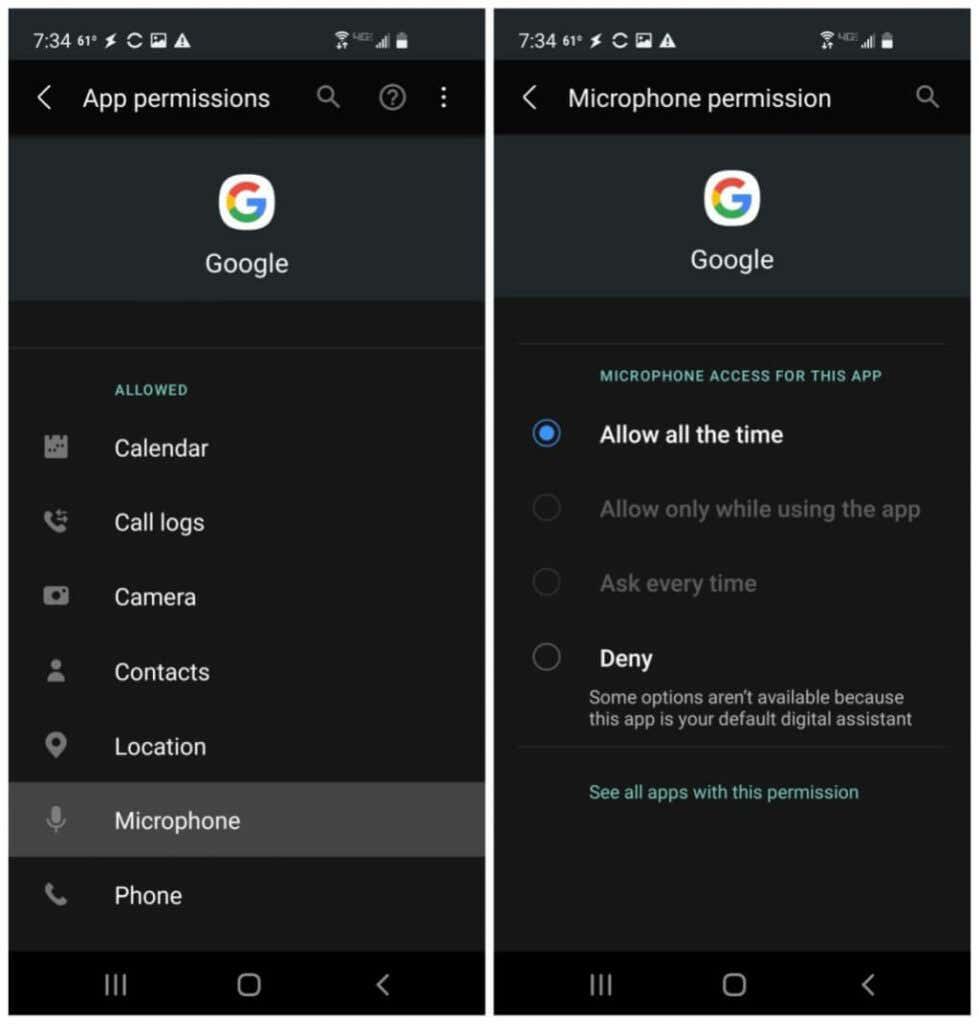
Nüüd ei ole Google'i rakendusel juurdepääsu teie telefoni mikrofonile. Võite olla kindel, et Google ei saa teid selle rakenduse kaudu igal ajal kuulata.
Hoidke oma vestlused Google'i eest privaatsena
Google'il ei pruugi olla pahatahtlikke kavatsusi kõigi nende helisalvestiste puhul, mida ta kogub paljudelt tuhandetelt kasutajatelt. Kuid kui te ei soovi, et teie enda vestlused saaksid osaks sellest tohutust heliteabe kogust, on teil vähemalt nüüd tööriistade arsenal, et see uks Google'is lõplikult sulgeda.